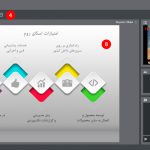آموزش گام به گام ایجاد تکلیف توسط استاد در سامانه سمیاد
جهت آسایش اساتید و دانشجویان عزیزان فایلهای آموزشی نحوهی کار با سامانهی سمیاد مرکز آموزش فنی حرفهای را به صورت تایپ شده و مرتب و منظم با توضیحات تصویری آماده و منتشر کردیم.
لطفا برای دیدن جزییات تصاویر روی آنها کلیک کنید.
این امکان برای اساتید محترم در سامانهی سمیاد وجود دارد تا بتوانند به واسطهی استفاده از آن، نسبت به ایجاد تکلیف در سامانه اقدام نمایند. برای اینکار لازم است پس از ورود به سامانهی سمیاد، بر روی درس خود کلیک نمایید و یا از منوی مشخص “درس های من”، درس مورد نظر خود را انتخاب کنید.
در ادامه و پس از ورود به درس خود، از چرخدندهی موجود در قسمت بالا و سمت چپ فرم نمایش داده شده، گزینهی “ویرایش” را انتخاب کنید. در واقع به کمک این گزینه به سادگی میتوانید نسبت به ایجاد تکلیف اقدام نمایید.
پس از انتخاب گزینه “شروع ویرایش”، فرمجاری قابل ویرایش میشود. جهت افزودن یک فعالیت یا یک منبع جدید به هر جلسهی کلاس خود به سادگی میتوانید از لینک مشخص “اضافه کردن یک فعالیت یا منبع” استفاده نمایید.
در واقع با فشردن این لینک، فرم مدیریتی جدیدی به شما نمایش داده خواهد شد و به کمک آن میتوانید فعالیت “تکلیف” را به هر جلسهی کلاس خود بیفزایید.
با انتخاب ماژول“تکلیف” و کلیک بر روي گزینه “اضافه کردن”، فرمی نمایش داده میشود که در آن می توان “نام تکلیف” را مشخص نمایید. همچنین در قسمت “توضیح تکلیف” می توانید اطلاعات تکمیلی در مورد تکلیف را درج کنید.
لازم به توضیح است در صورتیکه تمایل دارید توضیحات مربوط به تکلیف در صفحه درس نمایش داده شود، گزینهی “نمایش توضیح در صفحه درس” را انتخاب نمایید.(آخرین فلش قرمز انتهای تصویر بالا)
در این صفحه می توان “فایل هاي کمکی”، “دسترسی”، “روش هاي تحویل”، “روش هاي بازخورد”، “تنظیمات تحویل”، “نمره” و … را تعیین نمود.(مانند تصویر زیر)
ﻫﻤﺎﻧﻄﻮر ﮐﻪ در ﺗﺼﻮﯾﺮ ﺑﺎﻻ ﻣﺸﺎﻫﺪه ﻣﯽ ﻧﻤﺎﯾﯿﺪ، در ﻗﺴﻤﺖ “ﻓﺎﯾﻞ ﻫﺎي ﮐﻤﮑﯽ”، ﺑﺮاي اﺿﺎﻓﻪ ﮐﺮدن ﻓﺎﯾﻞ ﻣﯽﺗﻮاﻧﯿﺪ ﻓﺎﯾﻞﻫﺎی ﻣﻮرد ﻧﻈﺮ را ﺑﮑﺸﯿﺪ و در ﻗﺴﻤﺖ ﮐﺎدری ﮐﻪ ﻣﺸﺨﺺ ﺷﺪه اﺳﺖ رﻫﺎ ﮐﻨﯿﺪ و ﯾﺎ ﺑﺎ ﮐﻠﯿﮏ ﺑﺮ “ﻓﻠﺶ آﺑﯽ” رﻧﮓ وارد ﺻﻔﺤﻪ زﯾﺮ ﺷﻮﯾﺪ و ﻧﺴﺒﺖ ﺑﻪ اﻧﺘﺨﺎب ﻓﺎﯾﻞ ﻣﻮرد ﻧﻈﺮ اﻗﺪام ﻧﻤﺎﯾﯿﺪ.
ﻗﺴﻤﺖ ﺑﺴﯿﺎر ﻣﻬﻢ ﺑﺨﺶ ﺗﮑﻠﯿﻒ، اﺳﺘﻔﺎده از اﻣﮑﺎن “دﺳﺘﺮﺳﯽ” اﺳﺖ. در اﯾﻦ ﻗﺴﻤﺖ ﻣﯽ ﺗﻮان “زﻣﺎن ﺷﺮوع ﺗﺤﻮﯾﻞ ﺗﮑﻠﯿﻒ” را ﺑﺎ “ﻗﯿﺪ ﺳﺎﻋﺖ” ﻣﺸﺨﺺ ﻧﻤﻮد. ﻫﻤﭽﻨﯿﻦ ﻣﯽﺗﻮان “آﺧﺮﯾﻦ ﻣﻬﻠﺖ ﺗﺤﻮﯾﻞ ﺗﮑﻠﯿﻒ” را ﻧﯿﺰ ﺗﻌﯿﯿﻦ ﻧﻤﻮد. ﺑﺎ ﺗﻌﯿﯿﻦ “ﺗﺎرﯾﺦ ﻋﺪم ﭘﺬﯾﺮش” و ﻣﺸﺨﺺ ﻧﻤﻮدن ﺗﺎرﯾﺦ و ﺳﺎﻋﺖ ﺑﺮاي آن، ﺳﯿﺴﺘﻢ دﯾﮕﺮ از ﺗﺎرﯾﺦ و ﺳﺎﻋﺖ اﻋﻼم ﺷﺪه، ﺗﮑﻠﯿﻒ را از داﻧﺸﺠﻮ ﺗﺤﻮﯾﻞ ﻧﻤﯽ ﮔﯿﺮد.
در ﻗﺴﻤﺖ “روش ﻫﺎي ﺗﺤﻮﯾﻞ” ﻣﯽﺗﻮان ﻧﺴﺒﺖ ﺑﻪ ﭼﮕﻮﻧﮕﯽ ﺗﺤﻮﯾﻞ ﺗﮑﺎﻟﯿﻒ اﻗﺪام ﻧﻤﻮد. ﺑﺮاي ﻣﺜﺎل ﻣﯽﺗﻮان “روشﻫﺎي ﺗﺤﻮﯾﻞ”، “ﺣﺪاﮐﺜﺮ ﺗﻌﺪاد ﻓﺎﯾﻞﻫﺎی ارﺳﺎﻟﯽ” و “ﺣﺪاﮐﺜﺮ اﻧﺪازه ﺗﺤﻮﯾﻞ” را ﻣﺸﺨﺺ ﻧﻤﻮد. ﻻزم ﺑﻪ ذﮐﺮ اﺳﺖ ﻣﺤﺪودﯾﺖ ﺣﺠﻤﯽ ﺑﺮاي ارﺳﺎل ﻓﺎﯾﻞ ﻧﻬﺎﯾﺘﺎ 1 ﻣﮕﺎﺑﺎﯾﺖ اﺳﺖ و در ﺻﻮرتی که ﺣﺠﻢ ﻓﺎﯾﻞ ارﺳﺎﻟﯽ ﺑﯿﺶ از اﯾﻦ ﻣﻘﺪار اﺳﺖ باید در آﭘﻠﻮدﺳﻨﺘﺮ، آﭘﻠﻮد و “آدرس ﻟﯿﻨﮏ آن” در اﯾﻦ ﻗﺴﻤﺖ درج ﺷﻮد.
در ﻗﺴﻤﺖ “ﻧﻤﺮه”، ﻣﯽﺗﻮان ﻧﻤﺮاﺗﯽﮐﻪ ﺑﺮای ﺗﮑﺎﻟﯿﻒ ﻣﯽﺗﻮان در ﻧﻈﺮ ﮔﺮﻓﺖ را در ﻗﺎﻟﺐ “ﻣﻘﯿﺎس” و “اﻣﺘﯿﺎز” ﺗﻌﯿﯿﻦ ﻧﻤﻮد.
ﭘﺲ از ﻣﺸﺨﺺ ﻧﻤﻮدن ﻣﻮارد اﻋﻼم ﺷﺪه ﻣﯽ ﺑﺎﯾﺴﺖ ﺑﺮ ﮔﺰﯾﻨﻪ “ذﺧﯿﺮه و ﺑﺎزﮔﺸﺖ ﺑﻪ درس” ﮐﻠﯿﮏ کنید.
ﭘﺲ از اﻧﺠﺎم ﮐﻠﯿﻪ درﺧﻮاﺳﺖ ﻫﺎي ﻣﺮﺑﻮط ﺑﻪ اﯾﺠﺎد ﺗﮑﻠﯿﻒ، ﻣﯽ ﺑﺎﯾﺴﺖ ﮐﻠﯿﻪ ﺟﻠﺴﺎت ﻣﺮﺑﻮط ﺑﻪ درس را از ﺣﺎﻟﺖ وﯾﺮاﯾﺶ ﺧﺎرج ﻧﻤﺎﯾﯿﺪ. ﺑﺪﯾﻦ ﺻﻮرت ﮐﻪ از ﭼﺮخ دﻧﺪه ﻣﻮﺟﻮد در ﻗﺴﻤﺖ ﺑﺎﻻ و ﺳﻤﺖ ﭼﭗ ﻓﺮم ﻧﻤﺎﯾﺶ داده ﺷﺪه، ﮔﺰﯾﻨﻪ “اﺗﻤﺎم وﯾﺮاﯾﺶ” را اﻧﺘﺨﺎب ﮐﻨﯿﺪ.
ﻫﻤﺎﻧﻄﻮر ﮐﻪ ﻣﺸﺎﻫﺪه ﻣﯽ ﻧﻤﺎﯾﯿﺪ ﺑﺮاي ﺟﻠﺴﻪ اول “ﺟﻠﺴﻪ اول – ﻣﻌﺮﻓﯽ درس ﮐﻨﺘﺮل ﺧﻄﯽ”، ﺗﮑﻠﯿﻒ “ﺗﺴﺖ ﺗﮑﻠﯿﻒ” اﯾﺠﺎد ﺷﺪه اﺳﺖ.
ﻻزم ﺑﻪ ذﮐﺮ اﺳﺖ در ﺗﺼﻮﯾﺮ ﺑﺎﻻ، ﻫﻤﺎن ﺟﻤﻠﻪ اي ﮐﻪ در ﻗﺴﻤﺖ “ﺗﻮﺻﯿﻒ” درج ﮐﺮده اﯾﻢ ﻧﻤﺎﯾﺶ داده ﻣﯽ ﺷﻮد، “اﯾﻦ ﺗﮑﻠﯿﻒ ﻣﯽ ﺑﺎﯾﺴﺖ در اﺳﺮع وﻗﺖ اﻧﺠﺎم ﭘﺬﯾﺮد.”. ﺑﺎ ﮐﻠﯿﮏ ﺑﺮ ﮔﺰﯾﻨﻪ “ﺗﺴﺖ ﺗﮑﻠﯿﻒ”، ﺻﻔﺤﻪی زﯾﺮ ﻣﺸﺎﻫﺪه ﻣﯽ ﺷﻮد.
در اﯾﻦ ﻗﺴﻤﺖ ﺧﻼﺻﻪ اي از وﺿﻌﯿﺖ ﺗﻌﯿﯿﻦ ﺷﺪه ﺑﺮاي ﺗﮑﻠﯿﻒ ﻣﺎﻧﻨﺪ “ﭘﻨﻬﺎن از ﺷﺎﮔﺮدان”، “ﺗﻌﺪاد ﺷﺮﮐﺖ ﮐﻨﻨﺪﮔﺎن”، “ﺗﺤﻮﯾﻞ داده ﺷﺪه”، “ﻣﻬﻠﺖ ﺗﺤﻮﯾﻞ” و “زﻣﺎن ﺑﺎﻗﯿﻤﺎﻧﺪه” را ﻧﻤﺎﯾﺶ ﻣﯽ دﻫﺪ. ﻫﻤﭽﻨﯿﻦ ﺟﻬﺖ ﻣﺸﺎﻫﺪه و ﻧﻤﺮه دﻫﯽ ﺑﻪ ﺗﮑﺎﻟﯿﻒ اﻧﺠﺎم ﺷﺪه ﺗﻮﺳﻂ داﻧﺸﺠﻮﯾﺎن، ﻣﯽ ﺑﺎﯾﺴﺖ ﺑﺮ ﮔﺰﯾﻨﻪ “ﻣﺸﺎﻫﺪه/ﻧﻤﺮه دادن ﺗﻤﺎم ﺗﮑﻠﯿﻒ ﻫﺎي ﺗﺤﻮﯾﻞ داده ﺷﺪه” ﮐﻠﯿﮏ ﻧﻤﺎﯾﯿﺪ و ﻓﺮم زﯾﺮ ﻧﻤﺎﯾﺶ داده ﻣﯽﺷﻮد.